당신의 YouTube 채널을 로그아웃해야 하는 이유는 다양할 수 있습니다. 개인정보 보호 문제 때문이거나 채널을 더 이상 사용하고 싶지 않아서 일 수도 있습니다. 당신이야말로 이 안내를 통해 PC 및 휴대폰에서 효과적으로 YouTube 채널을 로그아웃하는 방법을 알게 될 것입니다. 이 안내를 따라서 당신은 필요한 단계를 빠르고 간편하게 수행할 수 있게 될 것입니다.
중요한 인식
- PC에서의 YouTube 채널 로그아웃은 상당히 간단합니다.
- 휴대폰에서는 필요한 단계가 약간 복잡할 수 있습니다. 일부 옵션이 다르게 배치되어 있기 때문입니다.
- 휴대폰에서 로그아웃 버튼을 보기 위해 어플리케이션 데이터를 삭제해야 할 수도 있습니다.
단계별 안내
PC에서 YouTube 채널 로그아웃
PC에서 당신의 YouTube 채널에서 로그아웃하려면 이 간단한 단계를 따르세요:
먼저 웹 브라우저를 열고 YouTube 웹사이트로 이동합니다. 페이지가 완전히 로드된 후 오른쪽 상단에 프로필 사진을 찾아 누릅니다. 드롭다운 메뉴가 나타납니다.
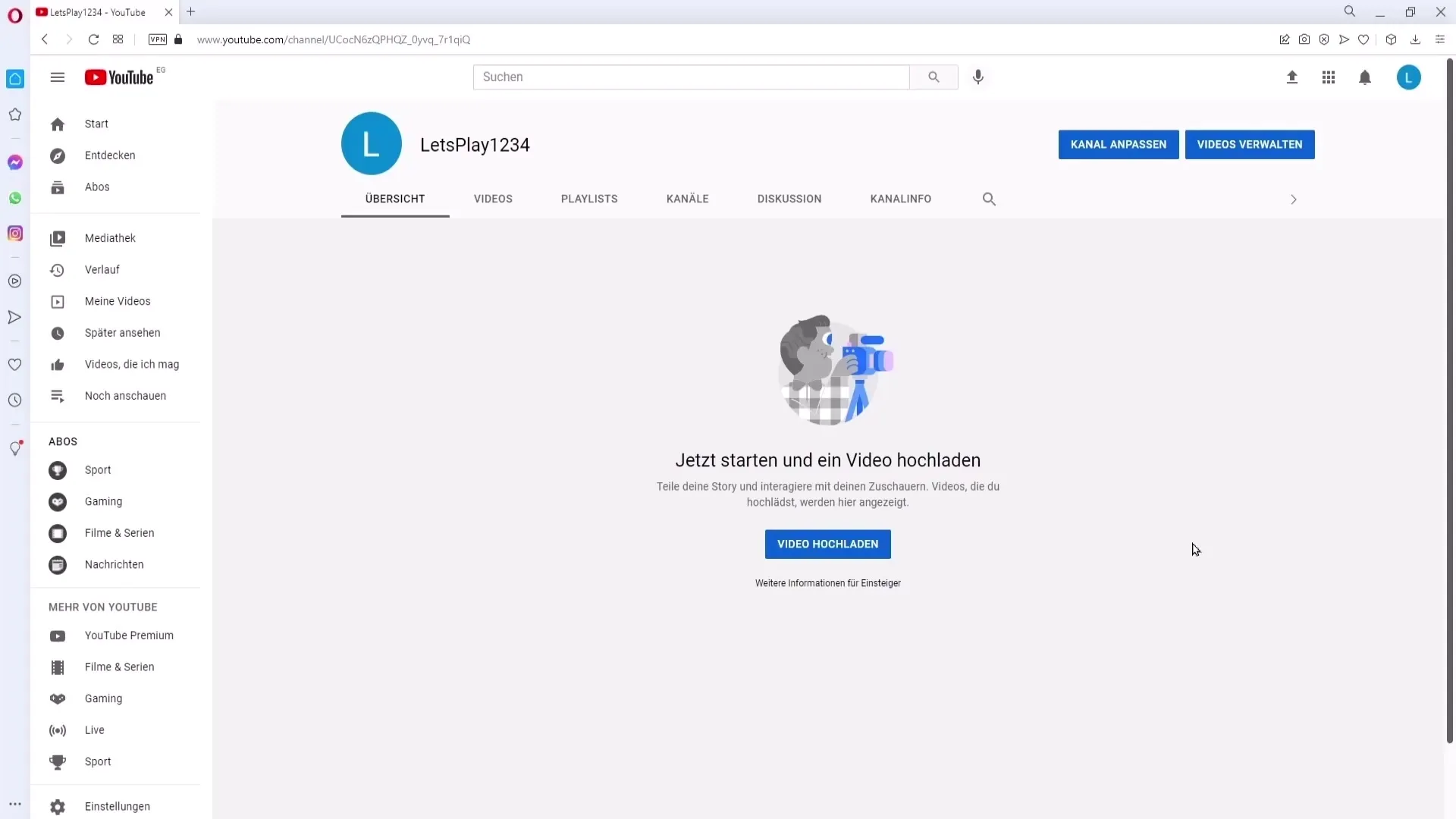
이 메뉴에서 "로그아웃" 옵션을 찾아 클릭하세요. 이제 당신은 YouTube 채널에서 성공적으로 로그아웃되었습니다.
휴대폰에서 YouTube 채널 로그아웃
휴대폰에서 당신의 YouTube 채널에서 로그아웃하려면 다음 단계를 따르세요:
스마트폰에서 YouTube 앱을 엽니다. 앱 상단 오른쪽의 프로필 사진을 탭하여 채널로 이동합니다.
채널을 클릭하면 "로그아웃" 버튼이 즉시 보이지 않을 수 있습니다. 그 이유는 몇 단계를 거쳐야 하기 때문입니다. YouTube 앱을 닫고 스마트폰 설정으로 이동해야 합니다.
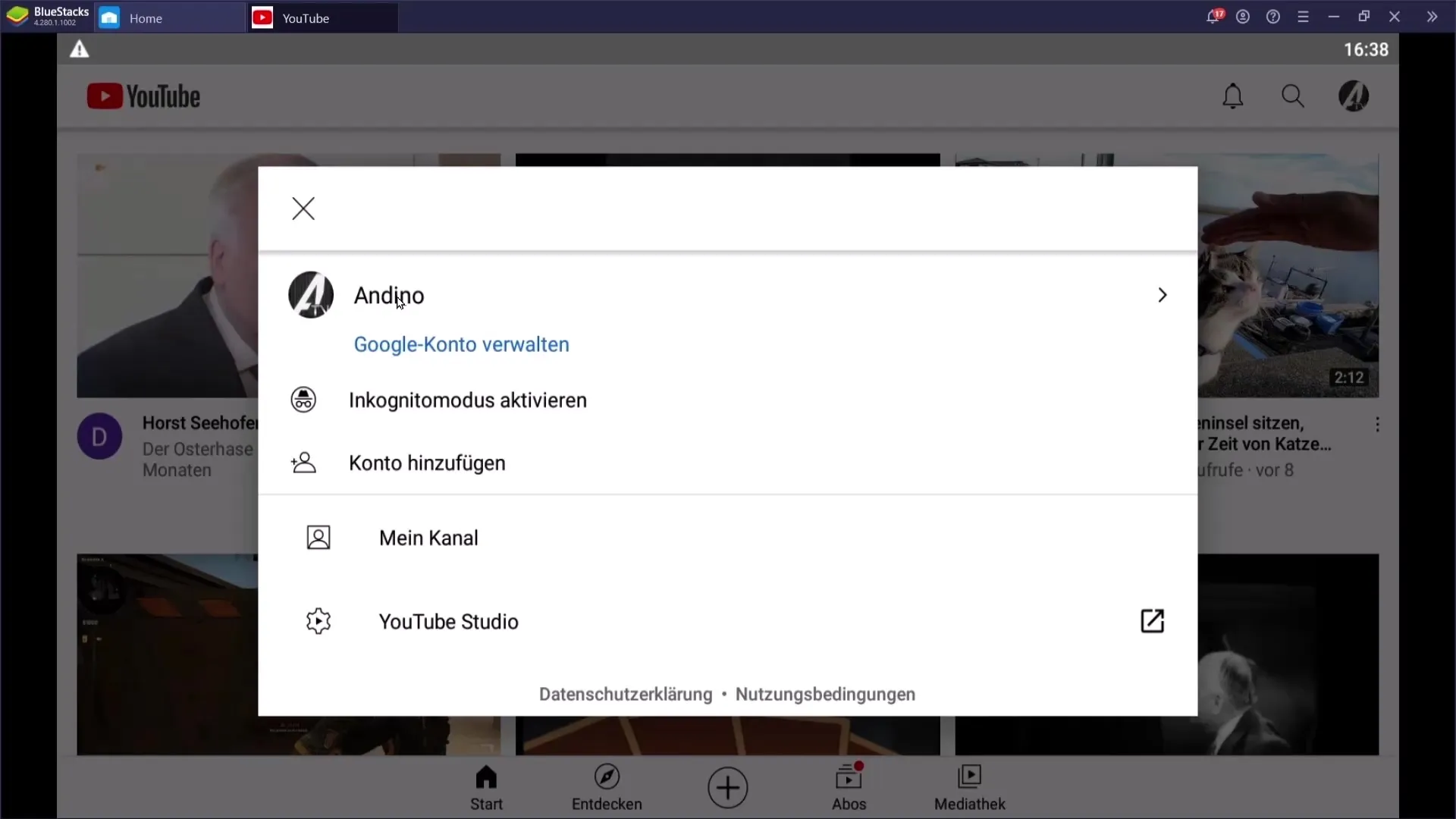
설정에서 "앱" 또는 "응용 관리자" 섹션을 찾아 YouTube 앱을 찾아 클릭하십시오. 이제 앱 데이터를 삭제할 수 있는 옵션이 표시됩니다.
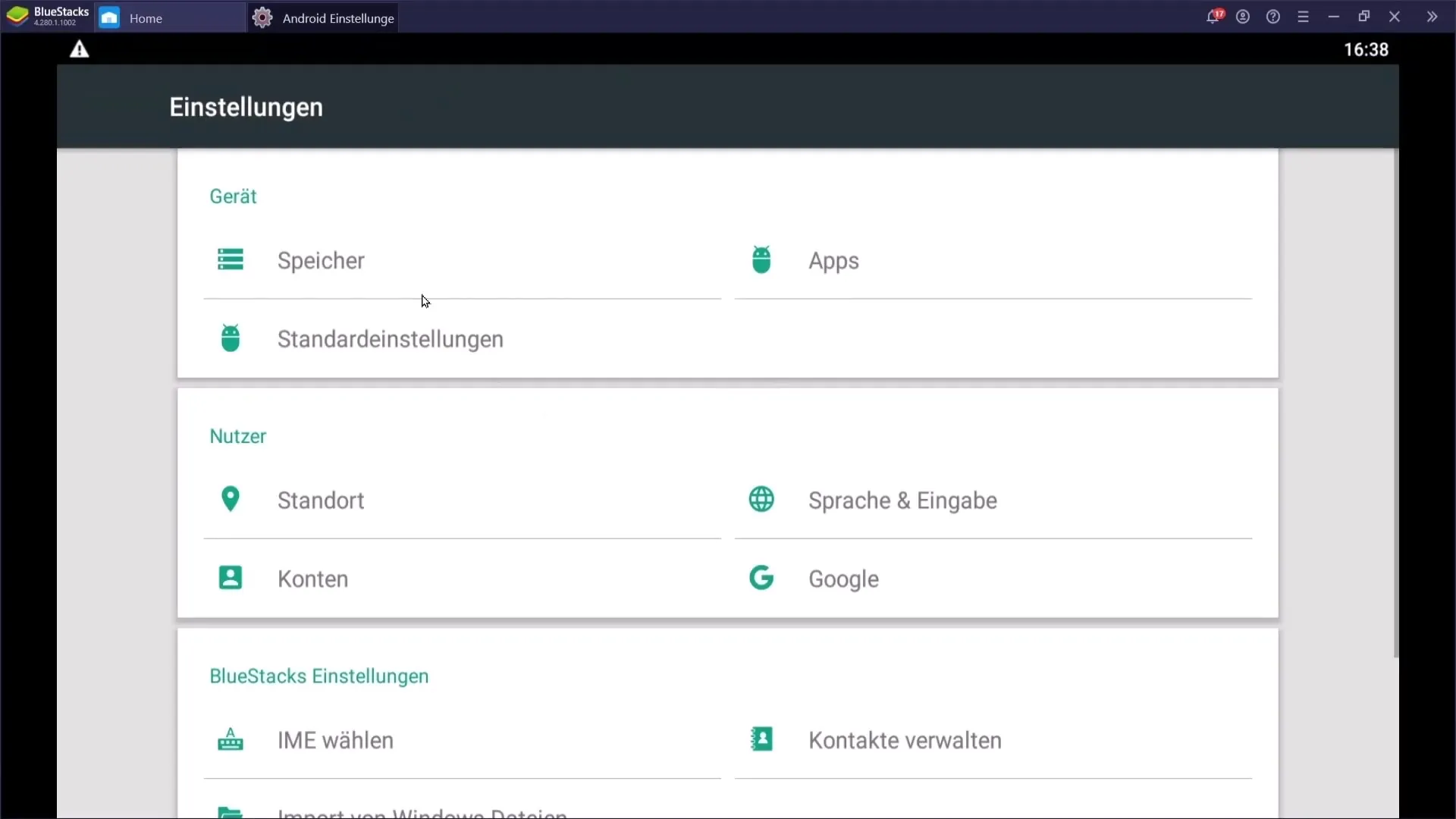
임시 파일을 모두 삭제하도록 데이터 삭제를 확인하세요.
앱 데이터를 삭제한 후 설정을 닫고 YouTube 앱을 다시 열어주세요. 이제 채널을 클릭하면 "로그아웃" 버튼이 나타날 것입니다.
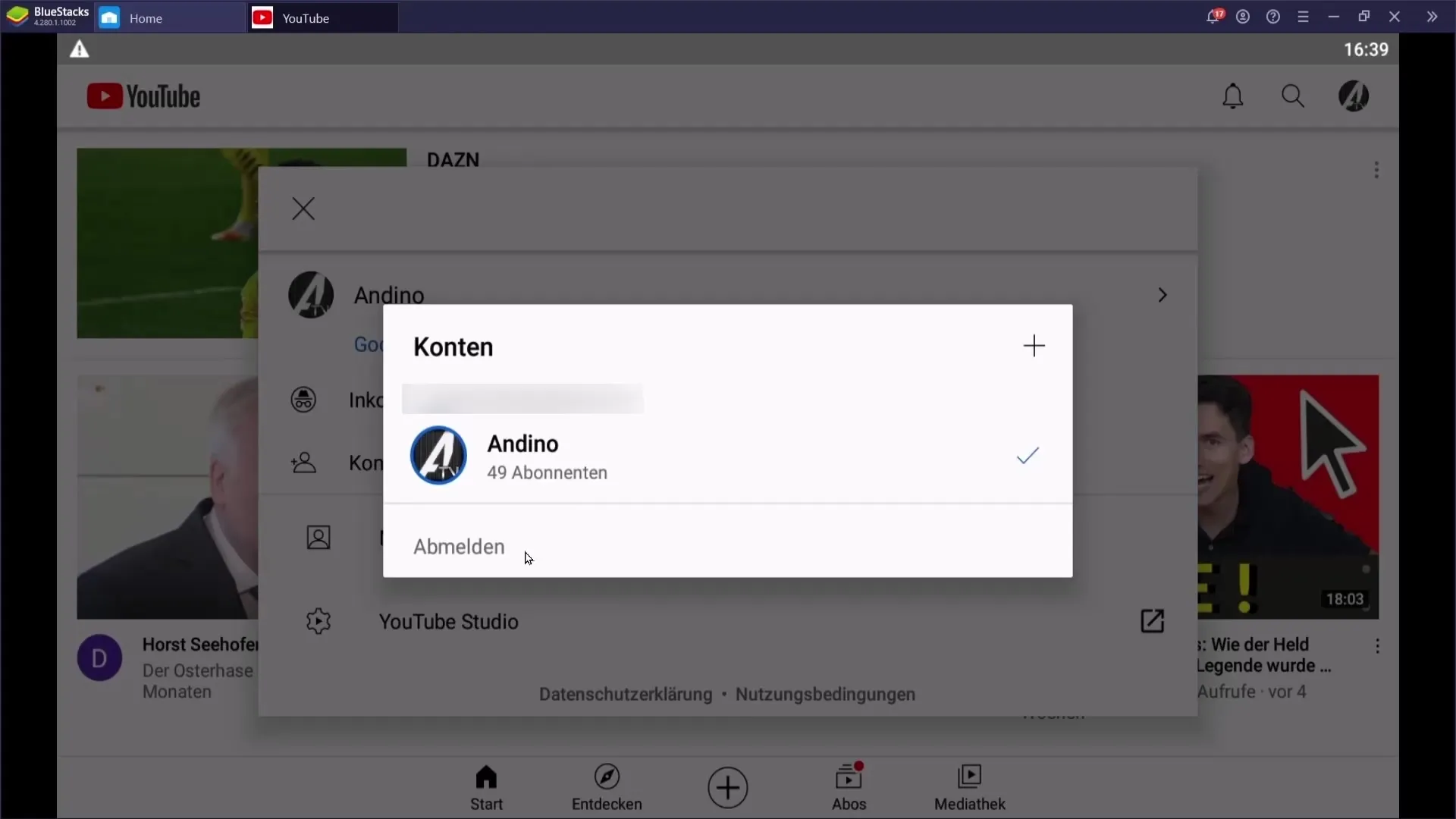
그것이 전부입니다! 이제 당신은 스마트폰에서 YouTube 채널에서 성공적으로 로그아웃되었습니다.
요약
당신의 YouTube 채널에서 로그아웃은 PC와 휴대폰에서 모두 가능합니다. PC에서의 프로세스는 간단하고 복잡하지 않지만, 휴대폰에서는 어플리케이션 데이터를 삭제하는 등 추가적인 단계가 필요할 수 있습니다. 이 안내를 통해 당신은 언제나 계정을 효과적으로 관리할 수 있음을 확신할 수 있습니다.
자주 묻는 질문
PC에서 YouTube 채널에서 로그아웃하는 방법은?YouTube 웹사이트로 이동하여 프로필 사진을 클릭하고 "로그아웃"을 선택합니다.
휴대폰에서 로그아웃하는 데 필요한 조치는 무엇인가요?어플리케이션을 닫고 설정에 들어가 어플리케이션 데이터를 삭제한 다음 어플리케이션을 다시 엽니다.
왜 내 휴대폰에서 "로그아웃" 버튼이 표시되지 않나요?어플리케이션 데이터가 삭제되지 않았다면 버튼이 나타나지 않을 수 있습니다. 먼저 데이터를 삭제해야 합니다.
다른 기기에서도 로그아웃할 수 있나요?네, 같은 단계로 언제든지 모든 기기에서 쉽게 로그아웃할 수 있습니다.


